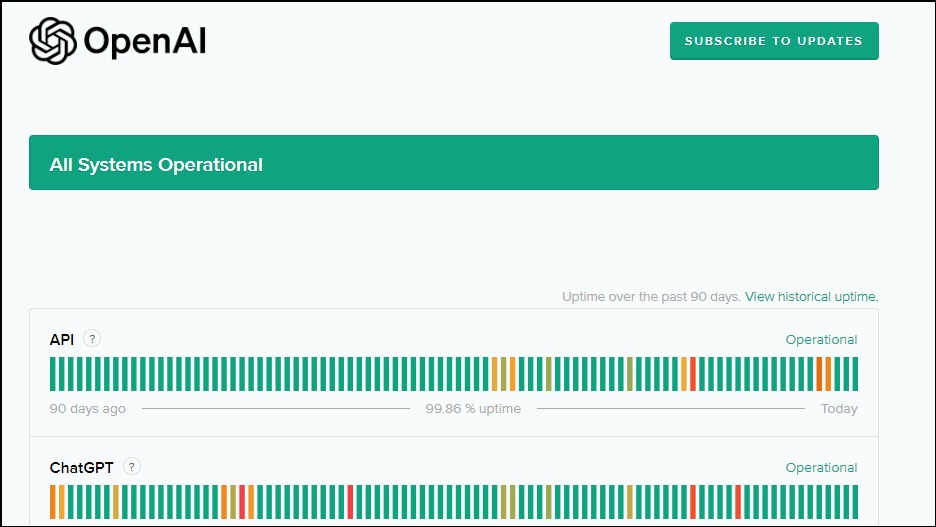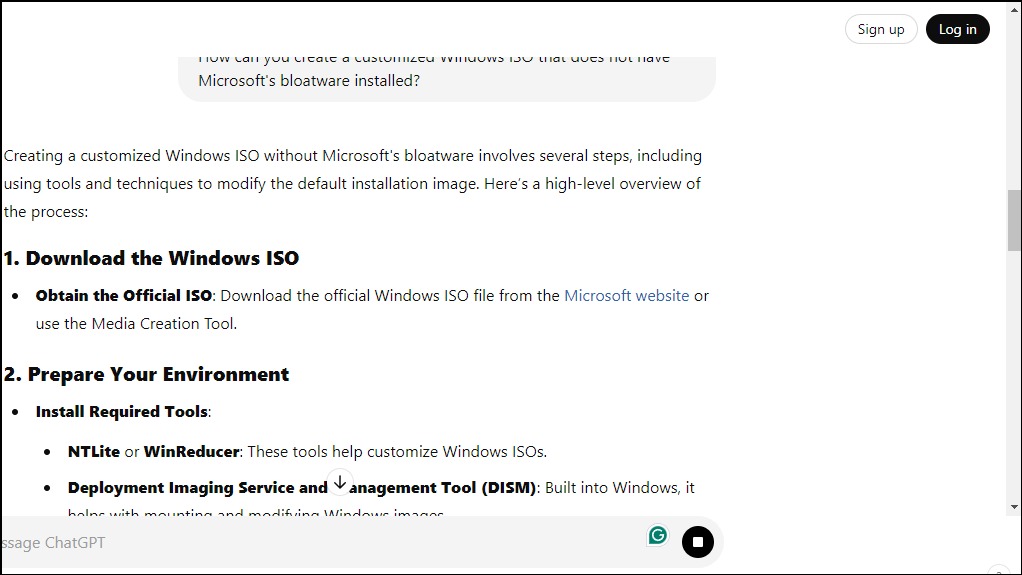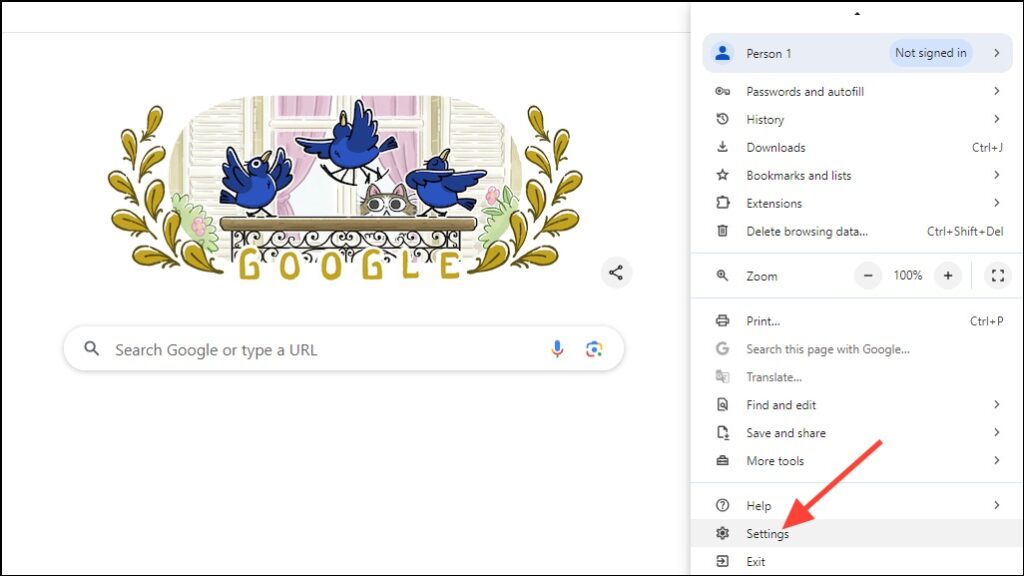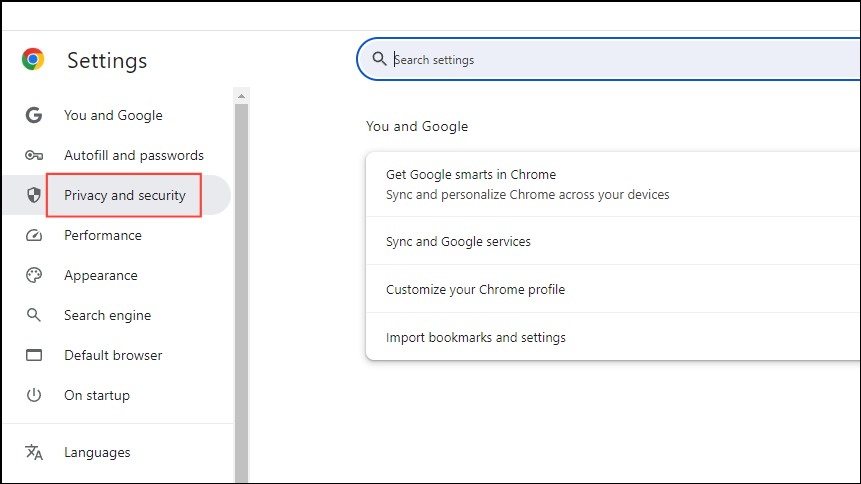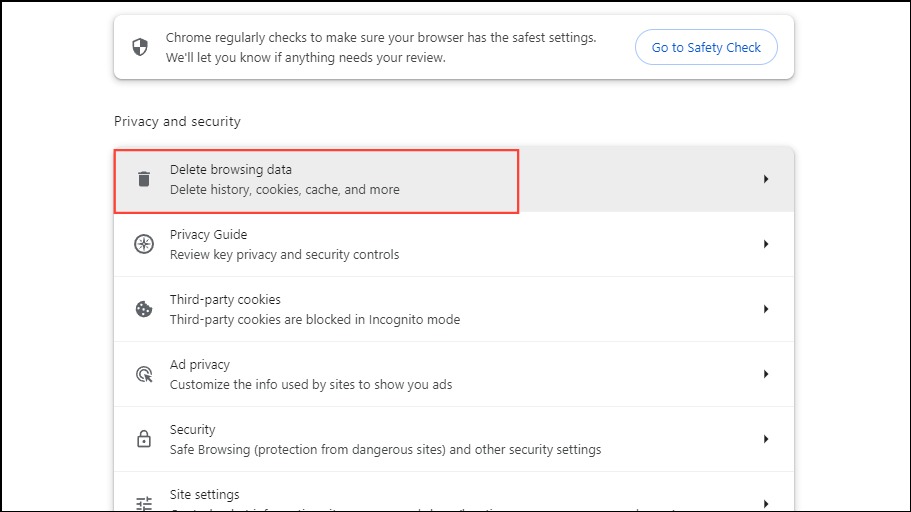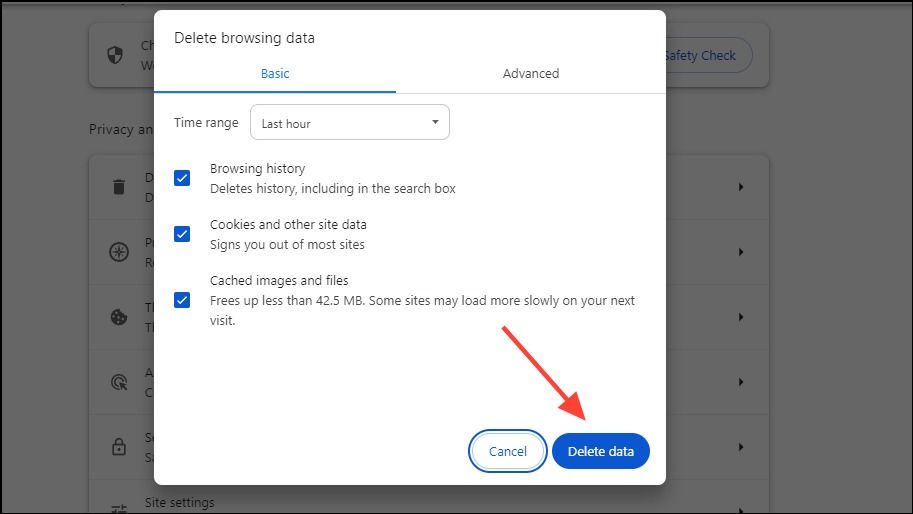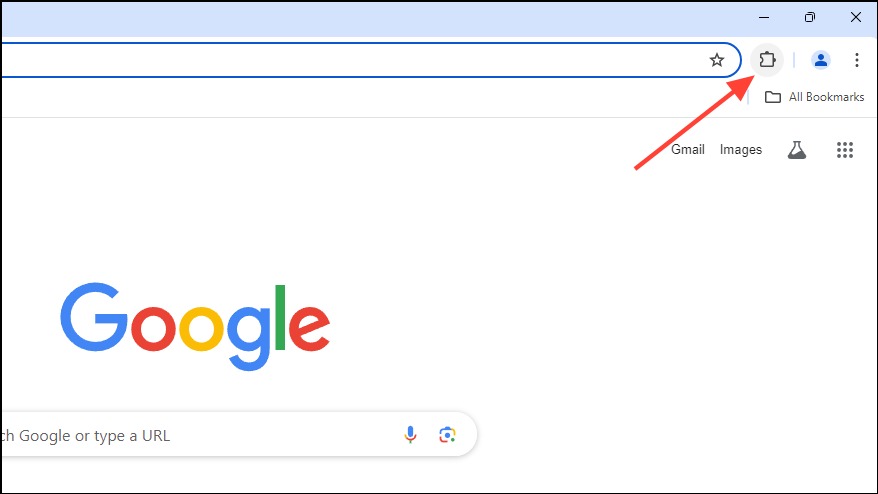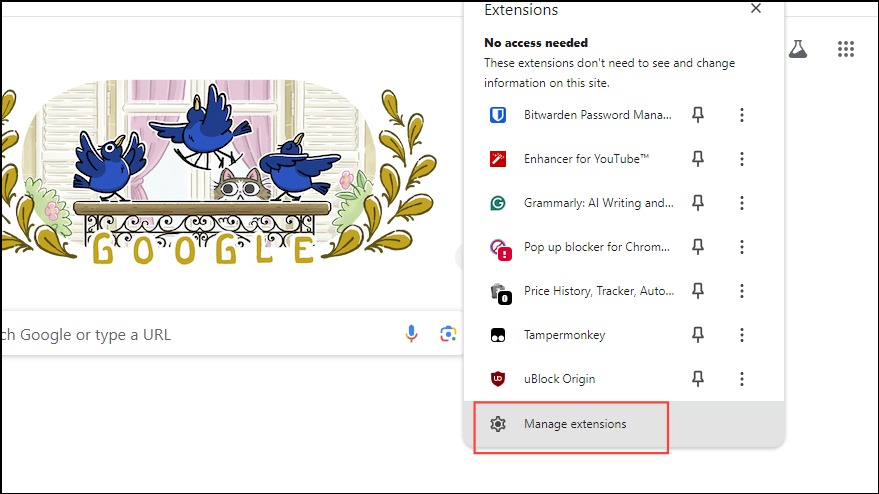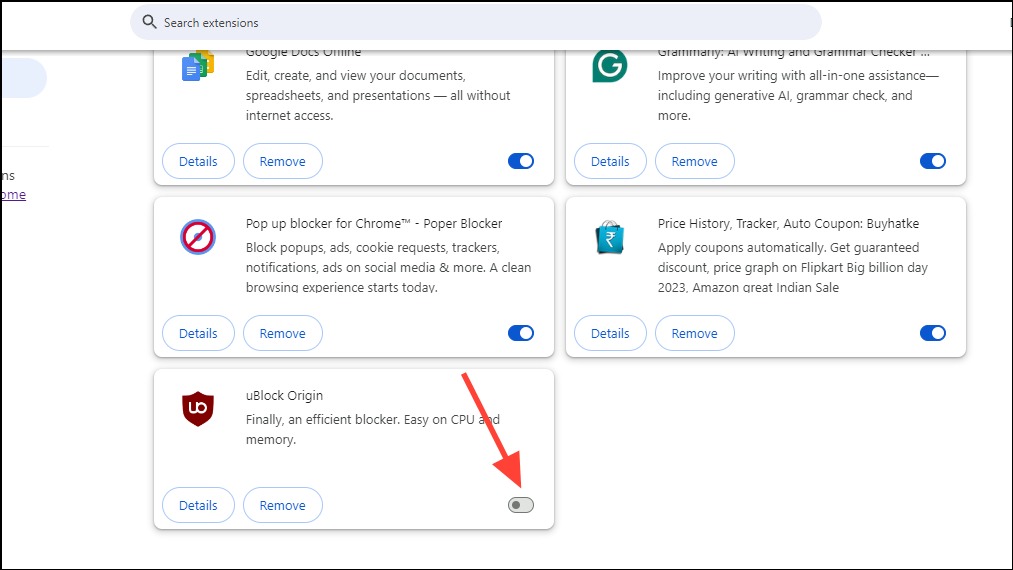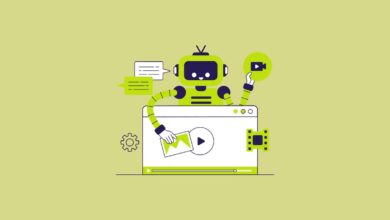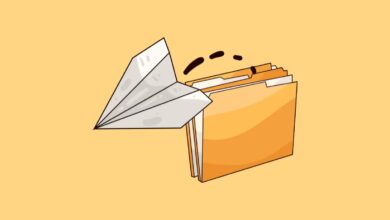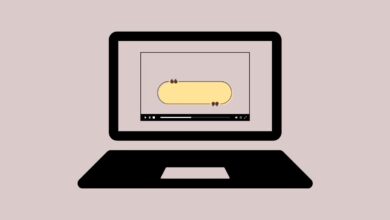نحوه رفع خطای Something went wrong در ChatGPT
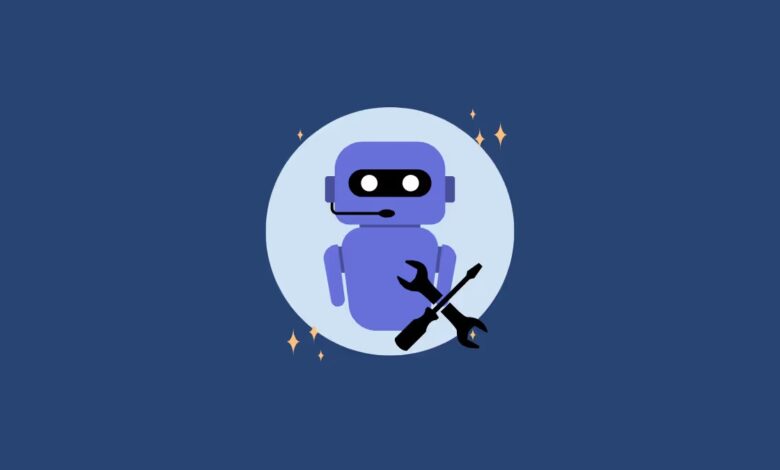
اگر با خطای Something went wrong در ChatGPT مواجه شدید، چندین راه حل وجود دارد که می توانید امتحان کنید. با این حال، قبل از امتحان کردن آن ها، ابتدا باید وضعیت سرور OpenAI را بررسی کنید و ببینید آیا مشکلی وجود دارد یا خیر. اگر مشکلی در سرورها وجود ندارد، میتوانید از راه حل های گفته شده در این مقاله برای رفع خطای Something went wrong در ChatGPT استفاده کنید.
سرورهای OpenAI را بررسی کنید
اغلب، خطای Something went wrong در ChatGPT به دلیل شلوغی یا overload سرور رخ می دهد. در چنین شرایطی، هیچ راه حلی کمکی نخواهد کرد و باید منتظر بمانید تا بار روی سرور کاهش یابد.
۱- ابتدا با استفاده از یک مرورگر وب به صفحه status page مراجعه کنید.
۲- در صورت وجود هرگونه مشکل، این صفحه به شما اطلاع خواهد داد. در غیر این صورت، پیام All Systems Operational را مشاهده خواهید کرد.
این به این معنی است که مشکل به پایان رسیده است و می توانید راه حل های مختلفی را برای رفع آن امتحان کنید.
راه حل ۱: حالت ناشناس مرورگر را امتحان کنید
اگر سرورهای OpenAI هیچ مشکلی را نشان نمیدهند، میتوانید آن صفحه را در حالت ناشناس مرورگر باز کنید.
۱- کروم یا مرورگر دیگری را راه اندازی کنید و حالت ناشناس (incognito mode) را باز کنید.
۲- از صفحه ChatGPT دیدن کنید و به آن یک پرامپت یا درخواست بدهید تا بررسی کنید که آیا کار می کند یا خیر.
۳- اگر ChatGPT در حالت ناشناس کار می کند، به این معنی است که مرورگر شما مشکل دارد. برای رفع مشکل میتوانید کوکیها و حافظه پنهان مرورگر را پاک کنید.
راه حل ۲: پاک کردن کوکی ها و حافظه پنهان مرورگر
۱- کروم را باز کنید، روی سه نقطه در بالا سمت راست کلیک کنید و در منوی کشویی روی Settings کلیک کنید.
۲- در صفحه تنظیمات، روی Privacy and Security در سمت چپ کلیک کنید.
۳- در مرحله بعد، روی Delete browsing data کلیک کنید تا کوکیهای مرورگر و دادههای حافظه پنهان پاک شوند.
۴- یک پاپ آپ ظاهر میشود که در آن باید Browsing History ، Cookies and other site data و Cached images and files را انتخاب کنید. سپس بر روی دکمه Delete data کلیک کنید.
۵- وقتی همه چیز پاک شد، مرورگر را ببندید و دوباره باز کنید. سپس دوباره به صفحه ChatGPT بروید و سعی کنید از آن استفاده کنید.
راه حل ۳: غیرفعال کردن افزونه ها
برخی از افزونه ها میتوانند بر عملکرد مرورگر شما تأثیر بگذارند و در صفحات مختلف وب از جمله صفحه ChatGPT مشکلاتی ایجاد کنند. افزونه های خود را غیرفعال کنید و ببینید آیا با این کار مشکل برطرف می شود.
۱- برای غیرفعال کردن یک افزونه، روی دکمه Extension در کنار نوار آدرس مرورگر خود کلیک کنید.
۲- سپس در منوی ظاهر شده روی گزینه Manage Extensions کلیک کنید.
۳- در صفحه افزونه ها، روی کلید کنار هر افزونه کلیک کنید تا آن را غیرفعال کنید. این کار را برای همه افزونه ها انجام دهید و سپس به صفحه ChatGPT مراجعه کرده و دوباره آن را تست کنید.
۴- اگر ChatGPT شروع به کار کرد، میتوانید افزونه ها را یکی یکی فعال کنید تا مقصر را پیدا کنید.
راه حل ۴: از مرورگر دیگری استفاده کنید
راه حل ممکن دیگر استفاده از مرورگر دیگری برای اجرای ChatGPT است. اگر از کروم استفاده می کنید، صفحه ChatGPT را در فایرفاکس یا مایکروسافت اج باز کنید. اگر روی مرورگر دیگری کار می کند، فعلاً می توانید از آن استفاده کنید.
راه حل ۵: از فیلترشکن استفاده کنید
استفاده از ChatGPT در کشورهای تحریم شده، نظیر ایران، اغلب با پیام خطای Something went wrong مواجه میشود که به دلیل محدودیتهای جغرافیایی و تحریمهای اعمال شده توسط شرکت OpenAI است. برای دور زدن این محدودیت، کاربران معمولاً از VPN استفاده میکنند تا موقعیت جغرافیایی خود را تغییر دهند و به سرورهای OpenAI دسترسی پیدا کنند. با این حال، استفاده از VPN نیز همیشه موفقیتآمیز نیست و ممکن است نیاز به تغییر مکرر سرورهای VPN و اطمینان از کیفیت و امنیت اتصال داشته باشد. به طور کلی، کاربران باید از VPNهای معتبر و با سرعت بالا استفاده کنند تا بهترین نتیجه را بگیرند و از بروز مجدد خطا جلوگیری کنند.
راه حل ۶: به شبکه دیگری متصل شوید
اگر به بیش از یک شبکه دسترسی دارید، سعی کنید به شبکه دیگری متصل شوید. ممکن است شبکه قبلی شما شلوغ باشد و در نتیجه مشکل ایجاد شود.
راه حل ۷: از حساب دیگری استفاده کنید
با یک حساب دیگر وارد ChatGPT شوید و ببینید که آیا کار می کند یا خیر. اگر این کار را کرد، می توانید تا زمانی که مشکل برای حساب اصلی شما حل شود، به استفاده از آن ادامه دهید.
بیشتر بخوانید:
نحوه استفاده از DALL E 3 در ChatGPT
نحوه ساخت چت بات اختصاصی در ChatGPT – ساخت GPT در ChatGPT
چگونه محدودیت ها و قوانین ChatGPT را دور بزنیم؟